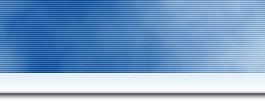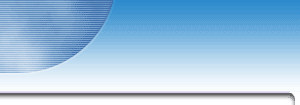| |
|
|
Практическое задание №1 (a)
1.1. “Браузер Internet Explorer–1”
- Создайте папку. В своей папке создать папку лабораторной работы IE.
- Запустить программу MS-Word. Ввести в окне документа свою фамилию, имя, номер группы, номер подгруппы, номер работы, дату выполнения работы. Сохранить эти данные как файл отчета с именем IE_report1.doc папке IE. Далее в этот файл записывать результаты выполнения работы с номером соответствующего пункта через пустую строку.
Примечание: Во избежание потери данных регулярно сохранять файл по мере его пополнения.
- Запустить программу Internet Explorer.
- Работа с окнами: уменьшить окно программы Internet Explorer в размере по горизонтали и вертикали (с помощью мыши), увеличить его, затем свернуть, развернуть, восстановить, наконец, сделать так, чтобы оно занимало примерно 80–90% площади экрана.
- Загрузить (открыть) файл “домашней” страницы (Home Page) Российской Национальной Библиотеки, набрав в окне адреса (URL) http://www.nlr.ru. Посмотреть, как при загрузке меняется содержимое строки состояния.
- Сохранить файл “домашней” страницы в своей папке в трех видах: вначале как Web-страницу полностью (под именем home1.htm), затем как текстовый (назвать home2.txt), затем в виде “только HTML” (назвать home3.htm), выбрав соответствующий тип в окне сохранения (Файл – Сохранить как файл).
- Перейти в Проводник, посмотреть размер файла home1.htm и записать его название и длину в байтах в файле отчета (Правая кнопка мыши – Свойства).
- Перейти с “домашней” страницы по ссылкам (Ресурсы) на страницу с описанием “Ресурсы библиотеки”. Обратить внимание, что при установке курсора на гиперссылку адрес перехода отображается в строке состояния.
- Найти на данной странице слово локальные (Правка – Найти на этой странице).
- Скопировать предложение с этим словом в файл отчета (отдельным абзацем): выделить фрагмент с помощью мыши, скопировать и вставить его через буфер обмена в окно редактора Word (Правка – Копировать, Правка – Вставить), убрав вэб-форматирование: нажать на значок дискетки в конце вставленного фрагмента («Сохранить только текст»).
- Установить курсор мыши на картинку, изображающую здание Национальной библиотеки на главной странице, и сохранить ее в своей папке как файл с именем РНБ.gif (Правая кнопка мыши – Сохранить рисунок как).
- Адрес (URL) этой страницы сохранить в “Избранном” во вновь созданной папке nnn-k/IE (кнопка Избранное – Добавить в избранное – Создать папку – ОК) (папка создается в “Избранном”!).
- Посредством правой кнопки мыши сохранить в “Избранном” в той же папке nnn-k/IE адреса страниц Обслуживание, Ресурсы и Профессионалам (Для этого установить курсор мыши на соответствующую гиперссылку, щелкнуть правой кнопкой мыши и выбрать пункт меню Добавить в избранное).
- Сохранить файл IE_report1.doc, в Проводнике открыть содержимое своей папки и предъявить работу преподавателю.
Практическое задание №1 (b)
1. Word. Ввод текста, выделение текста, настройка абзаца, выравнивание, работа со шрифтами.
2. Word. Набор формул. (Электронный учебник Microsoft Word, Ввод формул в WORD-e)
3. Word. Работа с таблицами.
4. Word. Сохранение и открытие файлов. Объединение файлов, использование буфера.
5. Word. Вставка рисунков и других объектов.
6. Word. Нумерация страниц, организация сносок и колонтитулов.
7. Word. Разбивка текста на колонки. Вставка текущей даты.

|